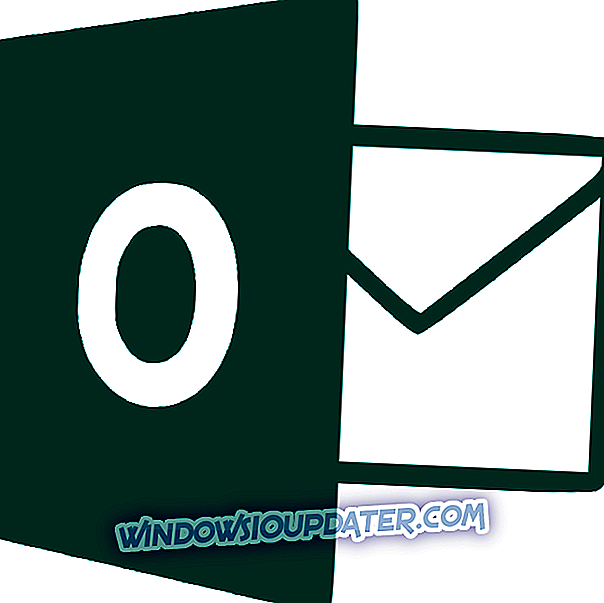Windows 10 Technical Preview inclut de nombreuses nouvelles fonctionnalités, mais certaines fonctionnalités des versions précédentes de Windows ont été supprimées, et Windows Media Center en est une. Éventuellement, vous pourrez installer cette fonctionnalité dans Windows 10, mais ce n’est pas recommandé.
[ DISCONTINUED ] Microsoft a confirmé en 2015 que Media Center, avec ses fonctionnalités récepteur TV et enregistreur vidéo personnel, ne serait ni mis à jour ni intégré à Windows 10, de sorte que le produit serait abandonné.
En guise de remplacement, l’application payante Windows DVD Player a été reçue gratuitement pour toutes les mises à niveau vers Windows 10 à partir d’une version de Windows incluant l’application Media Center.
Vous pouvez trouver la meilleure alternative logicielle multimédia à Windows Media Center dans ces articles:
- 5 meilleurs logiciels de centre multimédia pour les utilisateurs de PC sous Windows
- 7 meilleurs logiciels multimédia pour PC permettant de visionner des vidéos cristallines

Vous pouvez ajouter Windows Media Center à l'aide de votre clé pour Windows 8 Media Center Park, mais si vous souhaitez continuer à tester Windows 10, vous ne voudrez probablement pas le faire. En effet, votre système sera reconnu comme Windows 8.1 Pro avec Media Center après l’application de la clé. Vous ne recevrez plus de mises à jour et de création pour votre aperçu technique Windows 10 actuel.
«Nous ne recommandons pas l'ajout de Media Center à Windows 10 Technical Preview, car l'utilisation d'une clé de produit achetée vous empêchera également d'obtenir des mises à jour et des versions futures de Windows 10 Technical Preview», déclare Winston M, ingénieur du support technique Microsoft.
D'autre part, si vous ne pouvez pas utiliser votre système sans Windows Media Center, vous pouvez l'ajouter au système, mais pensez aux faits que vous avez lus ci-dessus. Voici comment ajouter Windows Media Center à l'aperçu technique de Windows 10 à l'aide de la touche Windows 8 Media Center:
- Allez dans la zone de recherche, tapez add features et allez à Ajouter des fonctionnalités à l'aperçu technique Windows
- Ensuite, il vous sera demandé si vous avez une clé de produit ou si vous souhaitez en acheter une. Étant donné que vous ne pouvez pas acheter la clé de produit, vous devez utiliser la clé Windows 8 Media Center pour le moment. Cliquez sur J'ai déjà une clé de produit et entrez votre clé de produit
- Pour ajouter Windows Media Center, allez simplement dans Ajouter des fonctionnalités et vous êtes prêt à partir
Vous avez maintenant Windows Media Center dans votre aperçu technique de Windows 10. Mais personnellement, je ne vois pas l'intérêt de faire cela, car l'objectif principal de Windows 10 Technical Preview est de tester, et vous ne pourrez plus le faire après avoir installé Windows Media Center. Je pense donc que l’utilisation de Windows 8 / 8.1 standard est une bien meilleure idée si vous souhaitez utiliser cette fonctionnalité.
Note de la rédaction: Ce billet a été publié pour la première fois en janvier 2015 et a depuis été mis à jour avec les dernières nouvelles concernant l'arrêt de Windows Media Center.
ARTICLES CONNEXES À VÉRIFIER MAINTENANT:
- Lecteur Windows Media lit les fichiers MKV dans Windows 10
- 7 meilleures applications de radio Internet et lecteurs multimédias pour Windows 10, Windows 8
- Windows Media Player a disparu après une mise à jour? Voici comment le récupérer